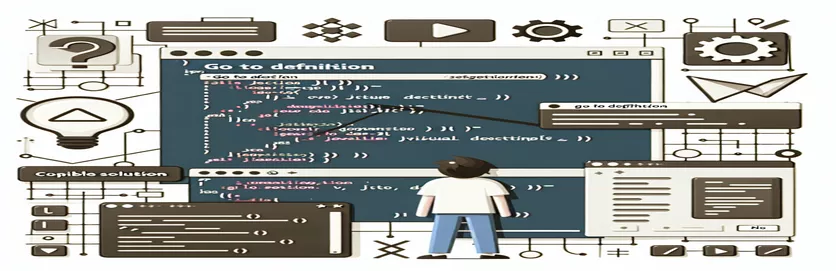Frustratie over de JavaScript-integratie van Visual Studio 2022
Veel ontwikkelaars kijken uit naar een aantal nieuwe functies en verbeteringen in Visual Studio 2022. Upgraden naar de meest recente versie is niet altijd eenvoudig en sommige functies werken mogelijk niet zoals bedoeld. De functie "Ga naar definitie" is zo'n functie, vooral voor JavaScript-bestanden.
Problemen met Visual Studio 2022 zijn door verschillende klanten waargenomen, vooral bij het overstappen van eerdere versies zoals 2015. Zelfs met de integratie van hedendaagse technologieën kunnen functionaliteiten zoals de JavaScript-codenavigatietoets F12 abrupt stoppen met werken. Met honderden functies en bestanden wordt het beheren van grootschalige projecten voor ontwikkelaars eenvoudiger gemaakt door deze essentiële functionaliteit.
Het probleem verdwijnt mogelijk niet, zelfs niet na gebruik van standaardoplossingen of foutopsporingstechnieken, zoals het aanpassen van de JavaScript/TypeScript-taalservice-instellingen. Dit is erg frustrerend, vooral voor ingewikkelde toepassingen die nauwkeurige bestands- en functienavigatie vereisen.
We zullen mogelijke redenen voor dit probleem onderzoeken en oplossingen bieden in dit artikel. We zullen ook bespreken hoe u de functie "Ga naar definitie" in Visual Studio 2022 kunt terugkrijgen, zodat u ononderbroken, productief kunt werken.
| Commando | Voorbeeld van gebruik |
|---|---|
| var MyApp = MyApp || {}; | Met deze opdracht wordt een object in de globale naamruimte gemaakt. Bij grotere projecten is het essentieel voor het voorkomen van conflicten en het groeperen van JavaScript-code in modules. De dubbele '||' zorgt ervoor dat MyApp niet wordt overschreven als deze al is gedeclareerd. |
| MyApp.Utilities = {}; | Hierdoor wordt een subnaamruimte voor hulpprogramma's gemaakt in MyApp. Het is een populaire methode voor het organiseren van soortgelijke taken, vooral in geavanceerde systemen waar modulariteit cruciaal is. |
| console.log(message); | Deze opdracht is nuttig bij het oplossen van problemen, omdat er een bericht naar de console wordt gestuurd. Dit voorbeeld laat zien hoe u dit kunt gebruiken om te verifiëren dat Ga naar definitie correct is gekoppeld aan de functie binnen een modulaire functie. |
| expect().toBe(); | Een Jest-testframework-opdracht die bepaalt of de uitvoer van een functie overeenkomt met de verwachte waarde in unit-tests. Hier wordt gecontroleerd of de waarde die wordt geretourneerd door de functie berekenenSum() nauwkeurig is. |
| npm install --save-dev jest | Het installeren van het Jest-testframework als ontwikkelingsafhankelijkheid gebeurt met behulp van deze opdracht. Het wordt gebruikt om te bevestigen dat JavaScript-functies werken zoals bedoeld en is uniek voor projecten waarvoor unit-tests nodig zijn. |
| test('description', () =>test('description', () => {}); | Definieert wat een Jest-testcase is. De functie die de test uitvoert, is het tweede argument; de eerste is een stringbeschrijving van wat de test doet. Bij grotere codebases is dit een effectieve methode om de correctheid van de code te garanderen. |
| expect().toBe() | Een opdracht voor het testen van eenheden, waarbij de uitvoer van een functie wordt vergeleken met de verwachte waarde. Dit is essentieel om te bevestigen of een methode als berekenenSum() getallen op de juiste manier optelt. |
| Tools > Options > JavaScript/TypeScript >Tools > Options > JavaScript/TypeScript > Language Service | Ga naar definitie voor JavaScript werkt mogelijk niet correct als het gespecialiseerde syntaxisproces is uitgeschakeld, dat toegankelijk is via dit Visual Studio-navigatiepad. Hoewel het geen code-instructie is, is dit een belangrijke stap bij het opsporen van fouten in het probleem. |
| MyApp.Utilities.showMessage(); | Met deze opdracht wordt een functie binnen een JavaScript-naamruimte aangeroepen. Het is vooral gekoppeld aan de modulaire structuur van uw applicatie, waardoor goed gestructureerde en begrijpelijke code mogelijk is die Go to Definition-problemen helpt voorkomen. |
JavaScript begrijpen Open Visual Studio 2022 en navigeer naar Definition Issue.
In the provided scripts, we addressed several common solutions for the frustrating issue of Visual Studio 2022's "Go to Definition" not working with JavaScript. The first script focuses on adjusting settings within Visual Studio itself. By navigating to the "Tools > Options > Text Editor > JavaScript/TypeScript >In de meegeleverde scripts hebben we verschillende veelvoorkomende oplossingen aangepakt voor het frustrerende probleem dat "Go to Definition" van Visual Studio 2022 niet werkt met JavaScript. Het eerste script richt zich op het aanpassen van instellingen binnen Visual Studio zelf. Door naar het menu "Extra > Opties > Teksteditor > JavaScript/TypeScript > Taalservice" te navigeren, kunnen we het speciale syntaxisproces uitschakelen. Dit proces kan vaak conflicteren met de JavaScript-functie Ga naar definitie, waardoor de F12-toets mislukt. Eenmaal uitgeschakeld, zou Visual Studio opnieuw moeten opstarten, en deze aanpassing lost het probleem vaak op. Hoewel deze aanpak eenvoudig lijkt, wordt hiermee direct een dieper configuratieprobleem aangepakt dat verband houdt met de manier waarop Visual Studio JavaScript-code verwerkt.
De scripts bieden ook het alternatief om bepaalde Visual Studio-componenten opnieuw te installeren. We kunnen ervoor zorgen dat JavaScript- en TypeScript-afhankelijkheden met succes worden geïnstalleerd door de werklast "ASP.NET en Web Development" van Visual Studio Installer te verwijderen en opnieuw te installeren. Deze techniek verhelpt mogelijke verkeerde configuraties of ontbrekende bestanden die de oorzaak kunnen zijn van het probleem Ga naar definitie. Als u onlangs een update hebt uitgevoerd vanuit een oudere versie van Visual Studio, is het vooral handig om deze componenten opnieuw te installeren, omdat de upgrade af en toe beschadigde instellingen kan achterlaten.
Het derde script maakt gebruik van codemodulariteit om te pronken met een werkbare oplossing. Het is van cruciaal belang voor ontwikkelaars die met grote JavaScript-bestanden werken die veel functies bevatten, georganiseerd onder naamruimten, om de code te ordenen om betere navigatie mogelijk te maken. Door een naamruimteobject zoals "MijnApp" te maken, zorgt u ervoor dat alle gerelateerde functies logisch op één locatie zijn gerangschikt. Dit verbetert de efficiëntie van de Go to Definition-functie van Visual Studio, terwijl ook de code beter wordt georganiseerd, waardoor het eenvoudiger wordt om te onderhouden en fouten op te sporen. Hoewel het niet native wordt ondersteund, wordt het wel geïmplementeerd in JavaScript is een essentiële oplossing bij het werken met grotere codebases.
Uiteindelijk gebruiken we Jest om unit-tests te schrijven als onderdeel van het testproces. Bij het aanpakken van problemen als Ga naar Definitie is testen een stap die vaak wordt overgeslagen. Ontwikkelaars kunnen verifiëren dat de JavaScript-functies goed functioneren, onafhankelijk van eventuele IDE-problemen, door tests voor de relevante functies te maken. De opdrachten "expect" en "toBe" van het testscript zijn essentieel om te bevestigen dat de functie-uitgangen overeenkomen met de verwachte resultaten. Deze procedure garandeert niet alleen dat de code accuraat is, maar kan ook helpen bij het bepalen of een dieper liggend probleem met de instellingen of structuur van het project de oorzaak is van de fout Ga naar definitie. Toevoegen aan uw proces verbetert de prestaties en betrouwbaarheid.
Het probleem 'Ga naar definitie' in Visual Studio 2022 oplossen met JavaScript door instellingen te wijzigen
Met behulp van de F12-functie (Ga naar definitie) wijzigt deze oplossing de instellingen van Visual Studio 2022 om problemen met JavaScript-navigatie op te lossen.
// Step 1: Open Visual Studio 2022// Step 2: Go to 'Tools' > 'Options' > 'Text Editor' > 'JavaScript/TypeScript'// Step 3: Under 'Language Service', CHECK the option to 'Disable dedicated syntax process'// Step 4: Click OK and restart Visual Studio for the changes to take effect// This setting adjustment disables a separate process that can interfere with Go to Definition// Test F12 (Go to Definition) functionality after restarting.// If F12 is still not working, proceed to the next solution.
ASP.NET en webontwikkelingstools opnieuw installeren in Visual Studio 2022
Deze methode houdt in dat essentiële Visual Studio-componenten opnieuw worden geïnstalleerd om te garanderen dat de JavaScript- en TypeScript-ontwikkeltools correct zijn geconfigureerd.
// Step 1: Open Visual Studio Installer// Step 2: Select 'Modify' on Visual Studio 2022// Step 3: Under the 'Workloads' tab, locate and UNCHECK 'ASP.NET and Web Development'// Step 4: Click 'Modify' to remove this component// Step 5: After the installation completes, repeat the process and CHECK 'ASP.NET and Web Development'// Step 6: Reinstall the tools and restart Visual Studio// Step 7: Test Go to Definition with F12 again after reinstalling// This ensures all dependencies for JavaScript are correctly installed// Proceed to the next solution if this does not resolve the issue.
Implementatie van een modulaire JavaScript-naamruimteoplossing
Dit is een voorbeeld van een modulaire oplossing die kan worden gebruikt in grote JavaScript-projecten die naamruimten gebruiken om de functionaliteit van Ga naar definitie te verbeteren en codenavigatie eenvoudiger te maken.
// Step 1: Define a namespace to organize your functionsvar MyApp = MyApp || {};MyApp.Utilities = {showMessage: function(message) {console.log(message);},calculateSum: function(a, b) {return a + b;}};// Step 2: Call functions from the namespace for easier code navigationMyApp.Utilities.showMessage("Hello World!");// Test F12 on the function names to ensure Go to Definition works
De oplossing testen in verschillende omgevingen
Bij deze laatste methode maken we JavaScript-eenheidstests om te verifiëren dat de functies functioneren zoals bedoeld en dat de Go to Definition-functionaliteit er succesvol mee is verbonden.
// Install Jest (or another testing framework)npm install --save-dev jest// Create a simple test for the Utilities namespacetest('adds 1 + 2 to equal 3', () => {expect(MyApp.Utilities.calculateSum(1, 2)).toBe(3);});// Run the tests to ensure the functionality is correctnpm run test// Test F12 in your JavaScript file to confirm Go to Definition works
Onderzoek naar aanvullende redenen en oplossingen voor de Go to Definition-problemen van Visual Studio 2022
Projectstructuur is een cruciaal onderwerp om naar te kijken bij het omgaan met Go to Definition-problemen in Visual Studio 2022. Grote, ingewikkelde JavaScript-applicaties met veel afhankelijkheden of externe bibliotheken resulteren soms in verkeerde interpretaties van bestandspaden door de IDE. De F12-functie (Ga naar definitie) van Visual Studio gedraagt zich mogelijk niet zoals bedoeld als het benodigde bestand of de benodigde functie niet kan worden gevonden. Dergelijke problemen kunnen worden vermeden door ervoor te zorgen dat er op de juiste manier naar uw JavaScript-bestanden wordt verwezen en door relatieve paden te gebruiken. Een effectieve projectorganisatiestrategie kan dit probleem helpen oplossen.
Het gebruik van externe TypeScript-definities (.d.ts-bestanden) in JavaScript-projecten is een ander element dat dit probleem verergert. Door informatie over het JavaScript-codetype te geven, verbeteren deze definitiebestanden IntelliSense en navigatiefuncties zoals Ga naar definitie. Als deze definitiebestanden voor specifieke bibliotheken of raamwerken ontbreken in uw project, kan Visual Studio problemen ondervinden bij het aanbieden van nauwkeurige navigatiefuncties. Het is mogelijk om de Go to Definition voor JavaScript-code te herstellen door de vereiste TypeScript-definities te installeren of bij te werken. Dit is vooral belangrijk als u in een gemengde omgeving werkt waar JavaScript en TypeScript worden gecombineerd.
Ten slotte kunnen Visual Studio-extensies een andere mogelijke reden zijn. Hoewel extensies het ontwikkelingsproces kunnen verbeteren, kunnen sommige verouderde extensies of tools van derden conflicteren met essentiële functies zoals Go to Definition. Het is een goed idee om alle nieuwe extensies die u onlangs hebt geïnstalleerd tijdelijk uit te schakelen om te zien of daarmee het probleem is opgelost. Het handhaven van een soepele werking kan worden vergemakkelijkt door het routinematig upgraden of uitschakelen van incompatibele add-ons. Het updaten van uw extensies en IDE garandeert de beste prestaties, vooral als het gaat om belangrijke navigatie-elementen.
- Waarom werkt Go to Definition van Visual Studio 2022 niet?
- Verkeerd geconfigureerde projecten, ontbrekende TypeScript-definities of problemen met Visual Studio-extensies kunnen ervoor zorgen dat Go to Definition niet meer werkt.
- Hoe kan ik het probleem "Ga naar definitie" van JavaScript-bestanden oplossen?
- Ga in Visual Studio naar en selecteer "Speciaal syntaxisproces uitschakelen" om te proberen het speciale syntaxisproces uit te schakelen.
- Helpt het opnieuw installeren van componenten bij dit probleem?
- Ja, fouten die Go to Definition-problemen veroorzaken, kunnen worden verholpen door het werklast van het Visual Studio Installer.
- Heeft Go to Definition in JavaScript last van ontbrekende TypeScript-definitiebestanden?
- Ga naar definitie-fouten kunnen het gevolg zijn van ontbrekende bibliotheken van uw project . Controleer of de vereiste TypeScript-definities zijn geladen.
- Welke rol spelen Visual Studio-extensies in dit probleem?
- Plug-ins van derden kunnen af en toe essentiële Visual Studio-functies verstoren. Kijk of Go to Definition weer goed werkt door te proberen de meest recente extensies uit te schakelen.
Het vergt doorzettingsvermogen en grondige probleemoplossing om het probleem met Go to Definition in Visual Studio 2022 op te lossen. Verkeerde configuraties, wijzigingen in instellingen of ontbrekende bestanden zijn vaak de oorzaak van het probleem, en deze kunnen met de juiste techniek worden opgelost.
Als u hebt geprobeerd componenten opnieuw te installeren of instellingen te wijzigen en niets lijkt te helpen, moet u andere mogelijke oorzaken overwegen, waaronder conflicten tussen extensies of problemen met de projectstructuur. U kunt uw proces optimaliseren en Go to Definition terugbrengen door deze problemen op te lossen.
- Details over het oplossen van het Go to Definition-probleem met JavaScript in Visual Studio zijn genoemd in een communitythread op het Visual Studio Developer Community-forum. Visual Studio-ontwikkelaarsgemeenschap
- De oplossing waarbij de ASP.NET- en Web Development-werklast in Visual Studio opnieuw werd geïnstalleerd, was afgeleid van advies voor probleemoplossing dat werd gedeeld in officiële documentatie en communitybronnen. Microsoft Visual Studio-documentatie
- Informatie over het aanpassen van JavaScript/TypeScript-instellingen in Visual Studio, zoals het uitschakelen van het speciale syntaxisproces, is afkomstig van gebruikerservaringen die zijn gedeeld op Stack Overflow. Stapeloverloop